経理や事務作業といった業務用途には多機能でシェアも最大のWindowsが主流で、ブラウジングやメールなど日常のPC作業を気軽に行うには使いやすいMacbookが流行っています。
一方、「普段はMacbookを使うけどたまに業務用にWindowsを使う」という方も多いかと思います。そういった用途に最適なのが仮想化ソフトです。
目次
OSの仮想化とは
OSは、Microsoft社のWindowsやApple社のOS Xのように、パソコンを利用する際に不可欠なソフトのことを指します。他にもUNIXやLinuxといったOSがあります。
OSの仮想化は、あるOSを他のOS上で立ち上げることです。この時、立ち上げるOSの方をゲストOS、ゲストOSの立ち上げに利用している元のOSをホストOSといいます。つまり、ホストOS上でゲストOSを仮想的に立ち上げるということです。Macbook上でWindows10を利用する際は、ホストOSはOSXで、ゲストOSはWindows10となります。
仮想化ソフトを利用すればPCのOS上に仮想的に他のOSをインストールし、複数のOSを1つのパソコンで同時に使うことができるようになります。ゲストOSを利用中であってもホストOSを使うことは出来ますし、どちらのOSを利用していてもそれぞれに常駐しているソフトは実行されています。
MacbookにはOS Xが搭載されていますが、ブートキャンプ(Bootcamp)といわれる標準機能を利用することでMacbookでWindowsを利用することも出来ます。ただ、Macbookのブートキャンプ機能はSSD/HHD上にWindowsをインストールした部分をつくり、起動時にどちらのOSを起動するか選択します。つまりOSXを立ち上げればWindowsは使えませんし、逆も同様です。これは仮想化ではありません。
仮想化は、OSXを使いながら別のデスクトップ(ソフトによっては別のウインドウ!)上でWindowsを利用できますので、「ちょっとWindowsを使いたい」と思った時も、わざわざOSXを終了してWindowsを立ち上げ直す必要がありません。
仮想化ソフトによってはOSXアプリのようにWindowsプログラムを実行できる
更に凄い点は、仮想化ソフトによってはOSXプログラム(.dmg)とWindowsプログラム(.exe)を特に区別することなく同じように利用することが出来ます。画面左側でsafariで情報を検索しながら画面右側でMicrosoft Office 2013のWindows版Excelを開いて情報を入力していくといった使い方ができます。
仮想化ソフトを利用することで今まで必要だった切り替えの再起動や共通ファイルの利用などが簡単に行なえます。
仮想化ソフトのデメリット
もちろん仮想化ソフトにはデメリットもいくつかあります。
一番大きなデメリットとしては、CPU・メモリなどのPCリソースは共有であるということです。
ざっくりとした計算になりますが、仮想化ソフトを利用するPCのメモリが4GBで、ホストOSが3GBのメモリを利用していた場合、ゲストOSは1GBのメモリしか利用できません。なので実際に仮想化ソフトを使う際はゲストOSに何GBのメモリを割り当てるか、CPUの全コア数のうち何コア割り当てるか等、PCの性能をどの程度までゲストOSに割り当てるか細かい設定があります。
細かくチューニングするのはとても困難なのですが、仮にMacbook上で動かす場合はOSXを動かすには4GBのメモリは欲しいところですので、8GBのメモリを搭載したMacbookで、ゲストOSであるWindowsに3〜4GBを割り当てるといった使い方になります。
もしゲストOSに割り当てるメモリが3GB以下であればWindows7/8.1/10は32bit版で構いませんが、それ以上のメモリを割り当てる場合は32bit OSでは認識できる最大メモリ容量に上限がありますので、64bit版のOSを買う必要があります。
仮想化ソフトの種類
Macbook上で利用できる仮想化ソフトはVisualBox・VMware Fusion・Parallels Desktopの3つが最も使われています。以下、それぞれの特徴です。
VisualBoxは無料で利用可能
VisualBoxはOracleが提供する仮想化ソフトで、なんと無料で利用できます。同じく無料のLinux OSをインストールすれば、Macbook上で無料で仮想OS環境を構築することが出来ます。
ただし設定や使用感に関しては調べないとわからない点も多く直感的に使える要素が少ないといえます。あくまで無料で使えることが利点ですのでWindowsの評価版を使用したりアクティベーション(認証)を行わない状態で試しに使ってみて仮想化の使用感を試す用途や、特にヘビーユースはしない方が使うのに最適化と思います。
VMware Fusion8はゲーム用途に最適・ライセンスも台数無制限
VMware Fusion8はVMware社が提供しており、価格は9,990円(定期的に2〜3割引のキャンペーンあり)で、個人用途(自宅のパソコンや自分で購入したノートパソコン)に限れば台数無制限で利用可能です。
例えば自宅のiMacとMacbookPro Retina15インチに持ち運びようのMacbook Air11インチがあるといったケースで、VMware Fusionなら9,990円でライセンスを購入すれば全てのPCで使用することが出来ます。
また、ゲーム用途に最適と言われており、iMacやMacbookProに仮想化ソフトをインストールしてWindowsをインストールし、ゲームソフトを入れて遊ぶといった使い方にはVMware Fusionが最適と言われています。
Prallels Desktop 11 for Macは動作が最も機敏で直感的に使える
Parallels社が提供するParallels Desktopは直感的に利用でき、かつ使用中の動作が機敏で使いやすく、最も利用しやすい仮想化ソフトです。
唯一のデメリットとしては、1ライセンスにつき1台のPCにしかインストールすることが出来ず、仮に別のPCで利用する場合は最初にインストールしたPCからParallels Desktopを削除する必要がある点です。1ライセンスは7,000円弱で購入できますが、2台以上のPCで利用する場合はVMware Fusionを購入したほうが1台あたりのコストとしては安くなります。
ただ、仮想化ソフトの仕上がりとしては最も洗練されているので、1台しかインストールしなかったり、2〜3台にインストールするとしても予算があるのであればParallelsがおすすめです。個人的にはWindowsのライセンスの方が3倍近く高額なので、使用感を重視して管理人はParallels Desktop 11を使ってます(・ω・)
売り上げランキング: 53
Parallelsは公式サイトで8,500円で販売中ですが、VMware Fusion8と同様に定期的なキャンペーンを行っています。ただAmazonで定期キャンペーンの時より安く購入できますのでAmazonで買ったほうが安価です。
ゲストOSに利用するWindows
ゲストOSに利用するOSとしてはWindows7かWindows10のどちらかだと思います(8/8.1であれば10にアップデートすべき)。Vistaは2017年7月11日に延長サポートが終了し、XP以前はすでに終了しているので、もはやわざわざ入手してまで使う必要もありません。というわけで両者を比較します。
Windows7
安定性が高く、昔のPCパーツのドライバや各種ソフトの対応も多いため、何も考えずに導入するなら最もおすすめのOSです。使い方もわかりやすいですしね(・ω・)
デメリットとしては2015年にメインストリームサポートが終了しており、2020年1月14日に延長サポートも終了しますので、Windowsアップデートを更新し続けてセキュリティ対策した状態で使えるのはあと3年半ということになります。
値段もどんどん高騰しつつあり、すでにWindows10を買うより高い値段設定になっています。AmazonではすでにAmazon販売の正規品はなくなっており、名の知れない怪しいショップが格安(といっても14,000円前後)で販売を行っており、評価欄にはライセンスが通らない旨のクレームが相次いでいます。コピー品が出回っている可能性もあるのでAmazonでの購入は避けたほうが良いでしょう。
今Windows7を購入するのであれば、価格.comでできるだけ規模の大きい信頼あるショップから購入した方がいいでしょう。海賊版が横行しているので注意して下さい。
Windows 7 Professional SP1 64bit DSP版 – 価格.com
Windows10
Windows10は出た当初は安定性に欠け評判は悪かったものの、ある程度対策がされ、それなりに安定してきたように思います。それに再起動や各種操作はWindows7より高速な点もあります。
旧式のPCパーツのドライバが動かなかったり古いソフトが動かなかったりという事例は今でもありますが、Officeや会計ソフト・現在流通している市販のソフト等メジャーなソフトは大体対応しきっていますので問題ないかと思います。
フリーソフトでは動かないものがある程度あるかと思いますので、絶対使いたい!というソフトがある場合はVisualBoxに評価版のWindows10を入れて動作確認をしてみたほうがいいでしょう。
一点デメリットを上げるとすれば、Windows7までは今までのWindowsの改良で成長してきたところ、Windows8はPCからスマホまで1つのOSでシームレスに使えるように一から設計し作りなおしているため、操作性がWindows7までと異なることが多いです。
スタートボタンを消したことで批判を受けスタートボタンは復活しており、スタートボタンの右クリックで各種メニューへのショートカットも出来ており慣れればかなり使いやすくなっておりますが、7からいきなり移行すると最初は戸惑うかもしれません。
ただ、今後Windows7のサポートが終了したあとはずっとWindows10を使っていく必要はありますので、今のうちに慣れておく必要はあるかとは思います。
なお、Windows10の延長サポートは2023年1月10日までとなっていますので、あと6年半サポートを受けられることになります。Windows7と比較して倍の期間利用できます。
売り上げランキング: 7
まとめ「ParallelsにWin10がおすすめ」
というわけで、管理人のおすすめの仮想化環境は「Parallels Desktop 11 for Mac」に「Windows 10 Home 32bit/64bit」を利用することですね(`・ω・′ )
Windows10の32bit/64bitに関しては、メモリが3GB程度なら32bit、4GB以上で利用するなら64bitが良いかと思います。
次回の仮想化ではMicrosoft Officeの比較や、ストレージが足りない場合の対策について書きたいと思います(・ω・)ノ



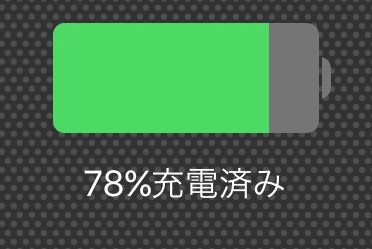
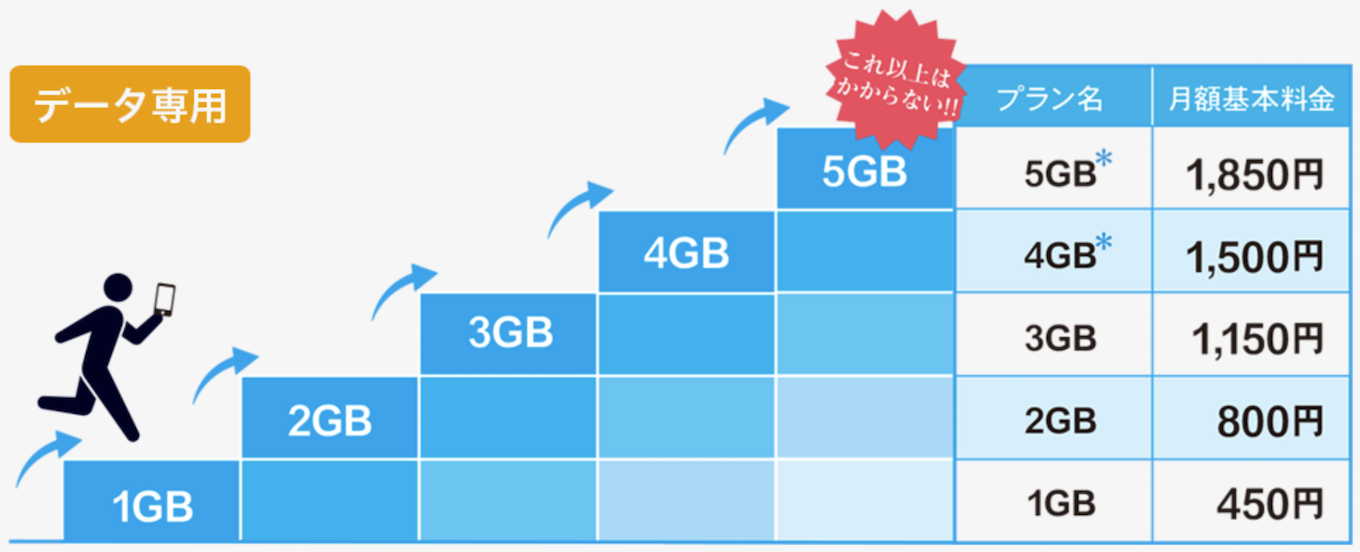
コメント